تثبيت ملف تنسيق BIN
في معظم الحالات ، تحتوي الألعاب على نوع ملف BIN ، ولكن يتم وضعها على الكمبيوتر من خلال ملف تثبيت خاص. في بعض الحالات ، خاصة فيما يتعلق بألعاب الفيديو القديمة ، لا يوجد مثل هذا المثبت ، ولن يبدأ التثبيت القياسي لنظام التشغيل Windows في تثبيت هذه اللعبة. في هذه المقالة سنصف بالتفصيل كيفية تنفيذ هذه العملية من خلال برامج إضافية.
قم بتعيين تنسيق الملف BIN
من الصعب استدعاء هذه الخوارزمية من إجراءات التثبيت ، لأنه في الواقع يتم فتح الملف. سيساعدك هذا على برنامج خاص ، لكنك تحتاج أولاً إلى إجراء تهيئة أولية. دعونا ننظر في تعليمات كاملة بمزيد من التفصيل.
الخطوة 1: إنشاء ملف CUE
عادة يتم استخدام CUE لتحديد تسلسل التراكيب الموسيقية الموجودة على القرص ، ولكن في كثير من الأحيان يعمل جنبا إلى جنب مع BIN. إذا كان هناك بالفعل ملف بهذا التنسيق في مجلد اللعبة ، فيمكنك الانتقال بأمان إلى الخطوة التالية ، بينما يحتاج المستخدمون الآخرون إلى إنشائه يدويًا ، ويتم ذلك على النحو التالي:
- انتقل إلى مجلد اللعبة ، وانقر بزر الماوس الأيمن على أي مساحة فارغة في الدليل ، ثم انقل المؤشر إلى "إنشاء" وحدد "مستند نصي" .
- تشغيلها فوراً واكتب الأوامر الثلاثة التالية في أسطر منفصلة ، حيث filename.bin هو اسم ملف BIN الخاص بك:
FILE "filename.bin" BINARY
TRACK 01 MODE1/2352
INDEX 01 00:00:00 - انتقل إلى القائمة "ملف" المنبثقة واختر "حفظ باسم ..." .
- حدد نوع الملف "All files" . قم بتسمية الاسم بنفس اسم BIN ، ثم ضع نقطة توقف كاملة وأضف رمزًا. انقر فوق "حفظ" .
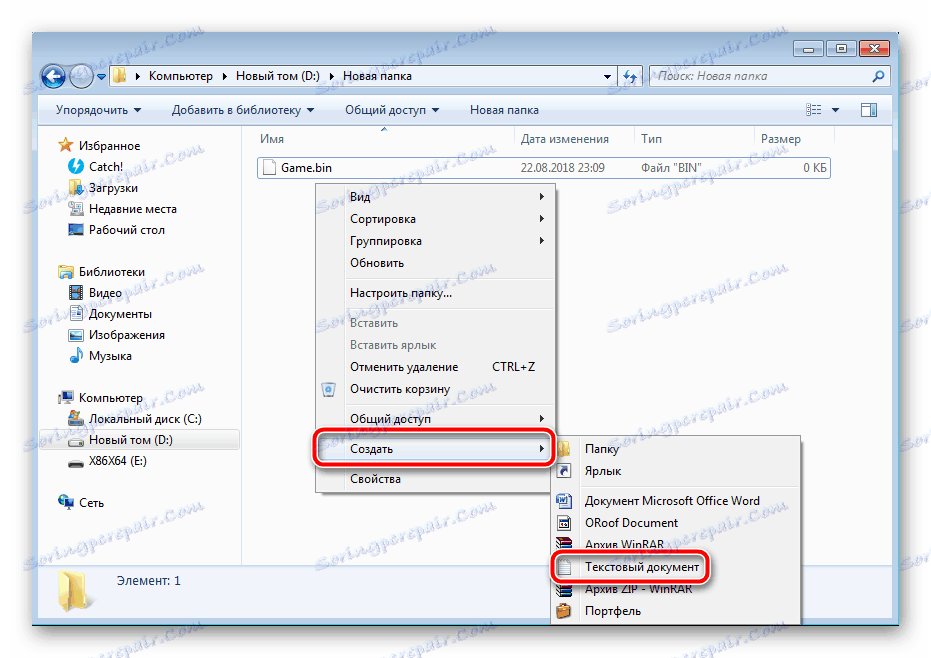
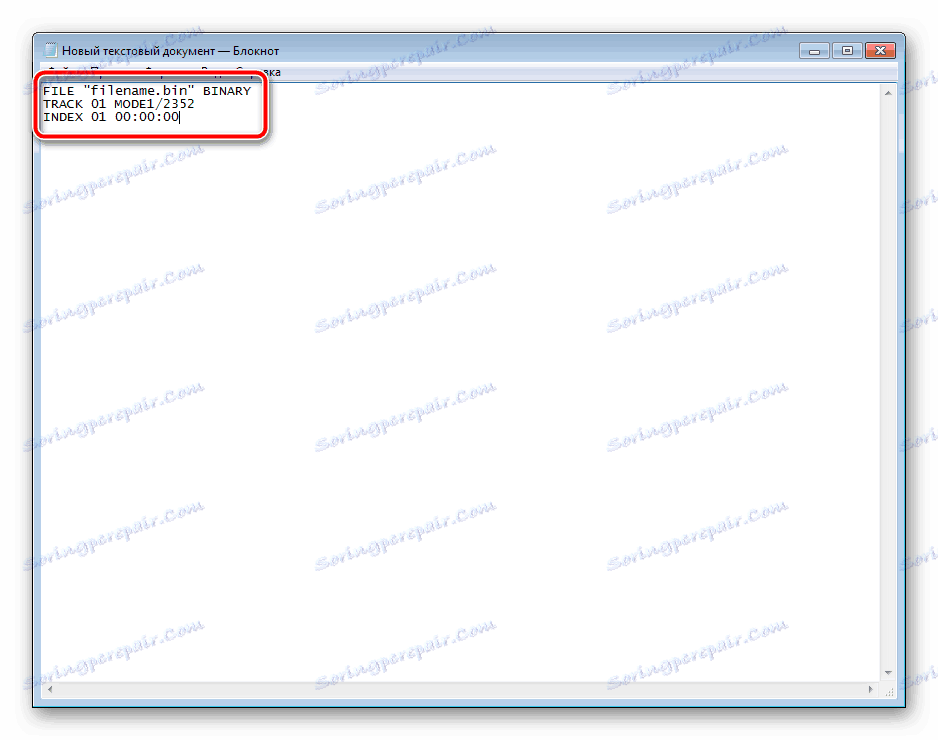
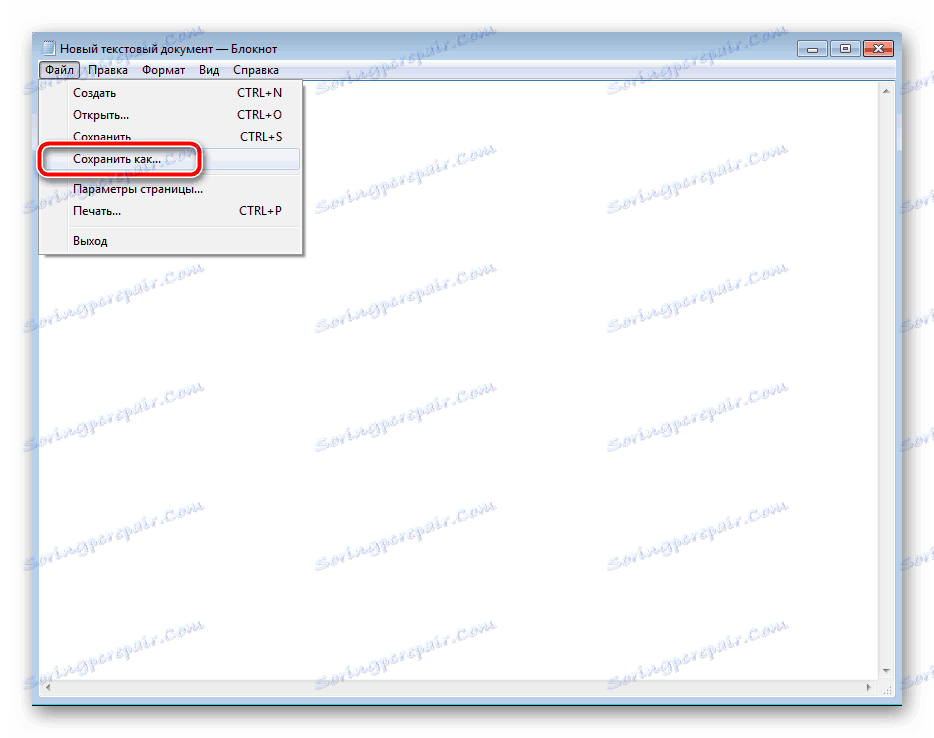
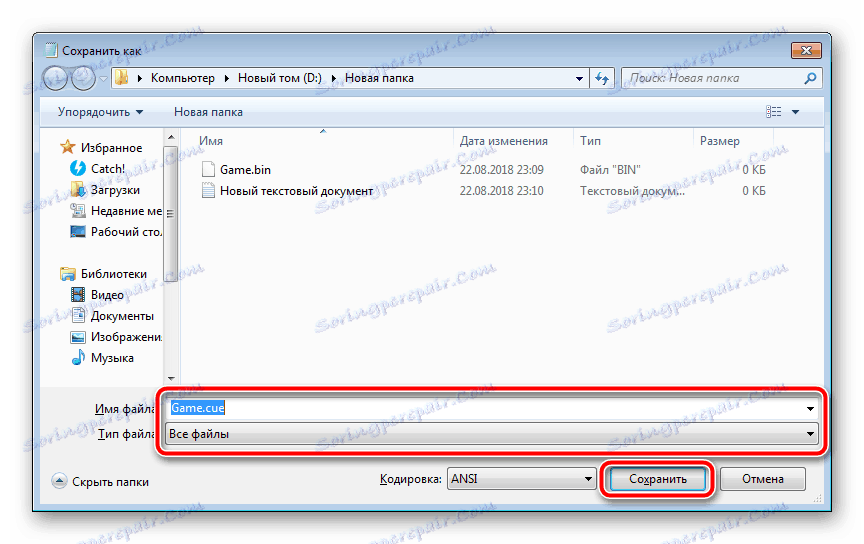
لديك الآن ملف CUE سيتم إنجاز المزيد من العمل عليه. إذا كان هناك العديد من BINs في مجلد اللعبة ، فلكل منهم إنشاء CUE الخاص بك ، قم بتعيين الأسماء المناسبة.
الخطوة 2: تركيب الصورة وتثبيتها
يبقى فقط لتركيب الصورة وتشغيلها وتثبيت اللعبة أو أي برنامج آخر. يتم تنفيذ هذه العملية باستخدام برامج طرف ثالث ، دعنا ننظر إلى هذه الخطوة مع مثال أدوات الشيطان :
- انتقل إلى الموقع الرسمي للبرنامج وحدد الإصدار المناسب. يمكنك أيضًا استخدام Lite البسيط لعدم شراء اشتراك مقابل المال.
- انقر على زر "تنزيل" .
- قم بتشغيل الملف الذي تم تنزيله وحدد نوعًا مناسبًا من التنشيط.
- انتظر حتى اكتمال التثبيت وتشغيل أدوات الشيطان.
- انقر فوق علامة الجمع لإضافة صورة جديدة.
- انتقل إلى مجلد اللعبة وحدد ملف CUE الذي قمت بإنشائه.
- فتحه في البرنامج عن طريق النقر المزدوج على زر الماوس الأيسر على أيقونة الصورة.
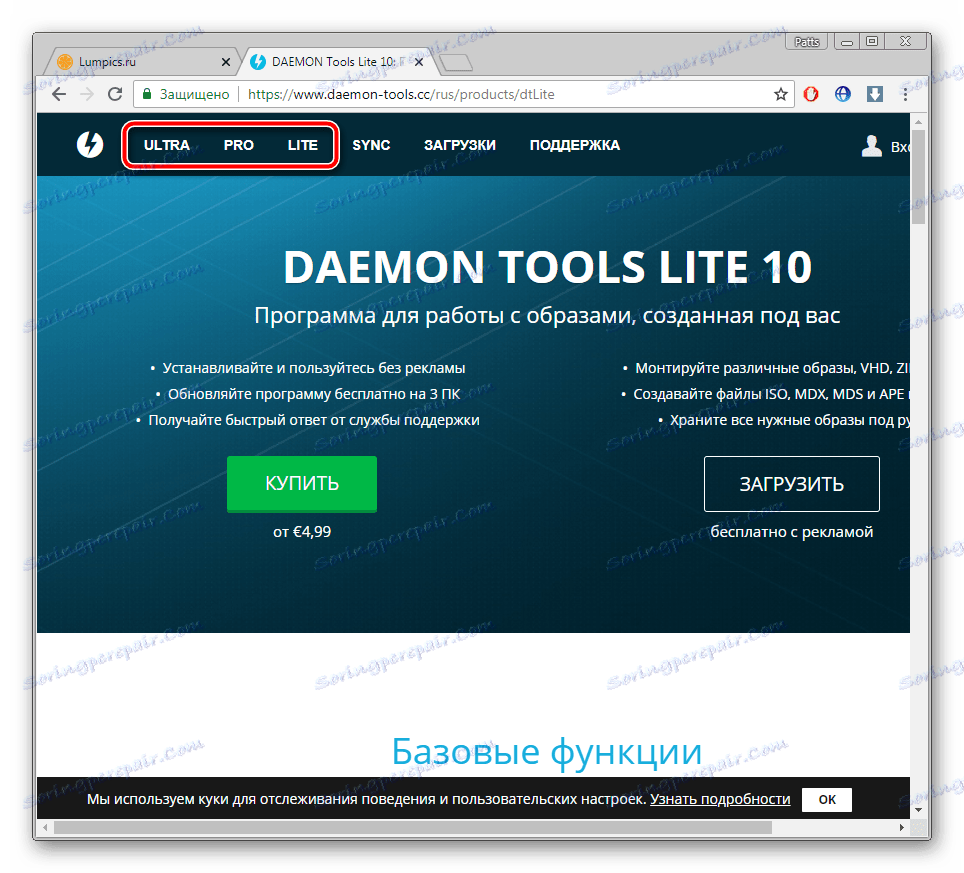
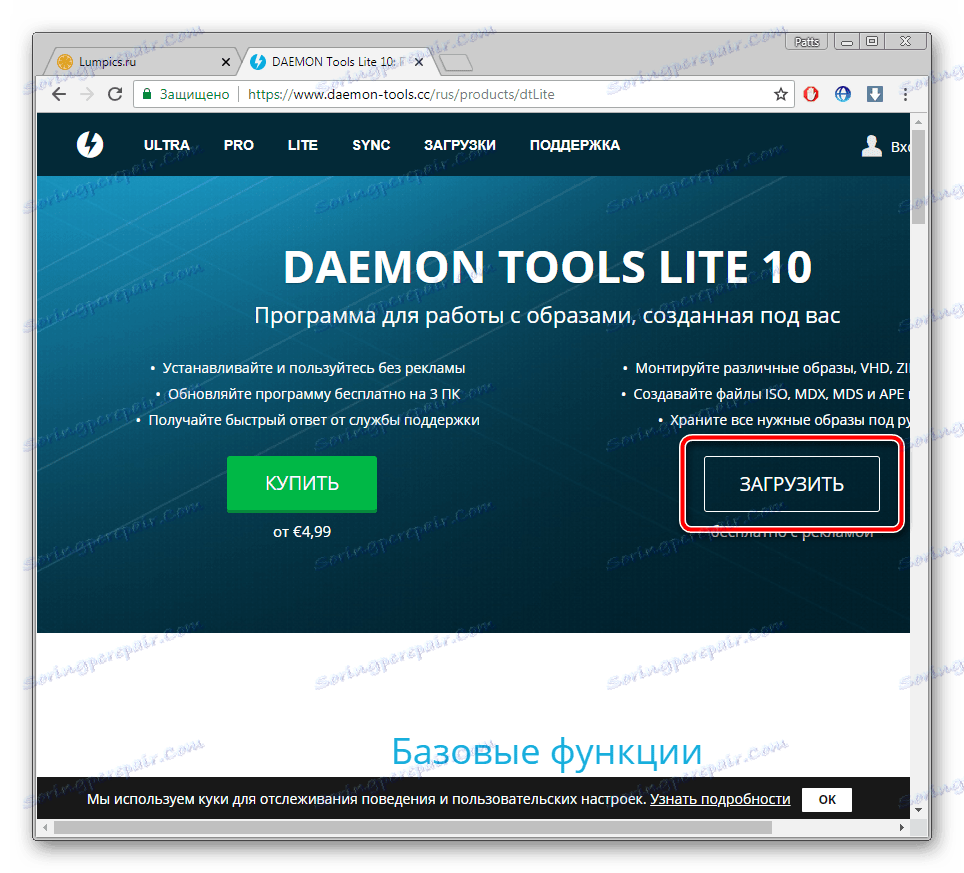
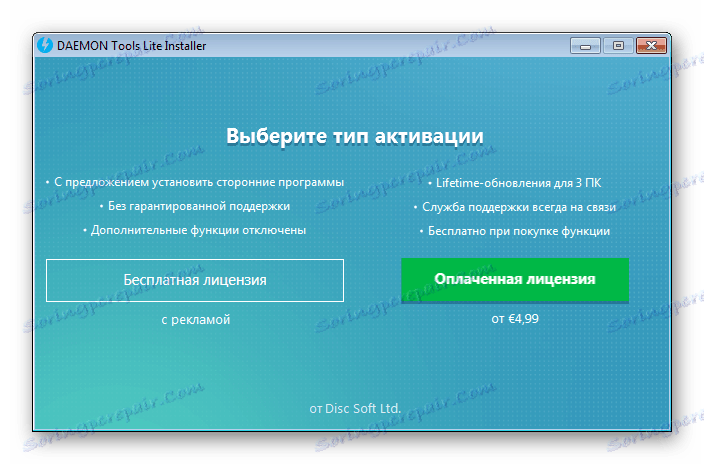
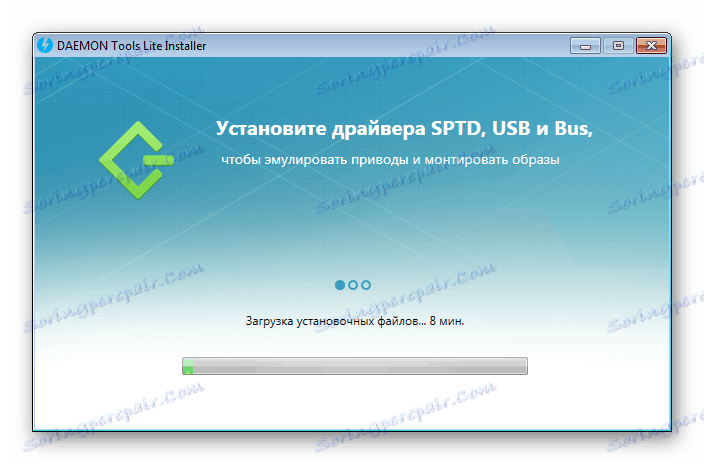
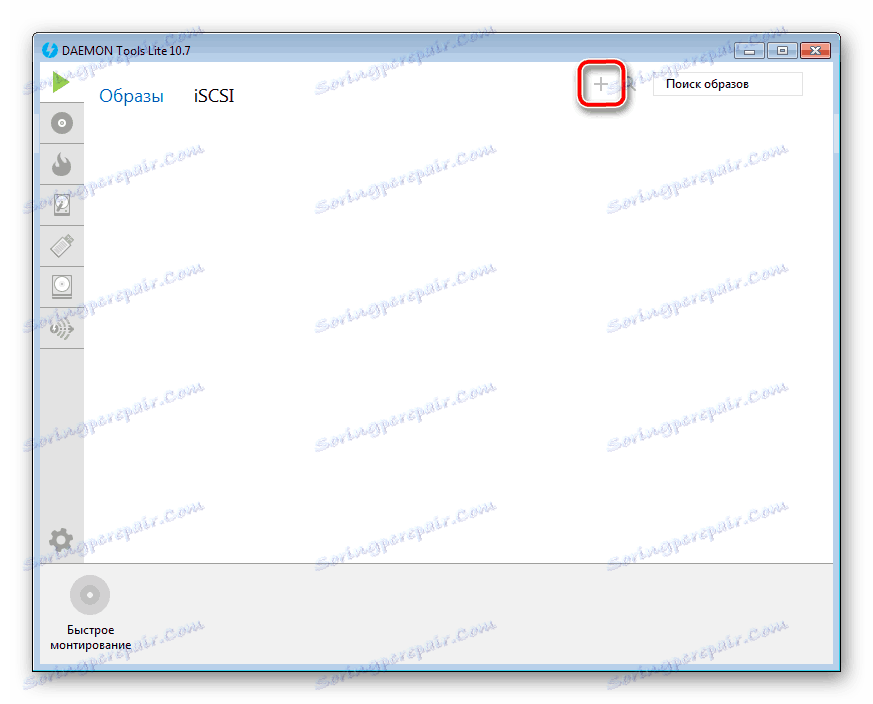
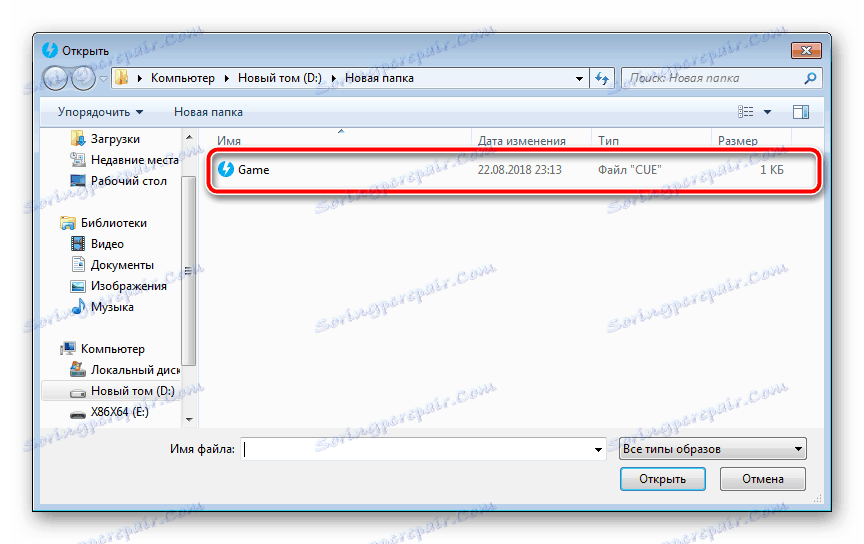
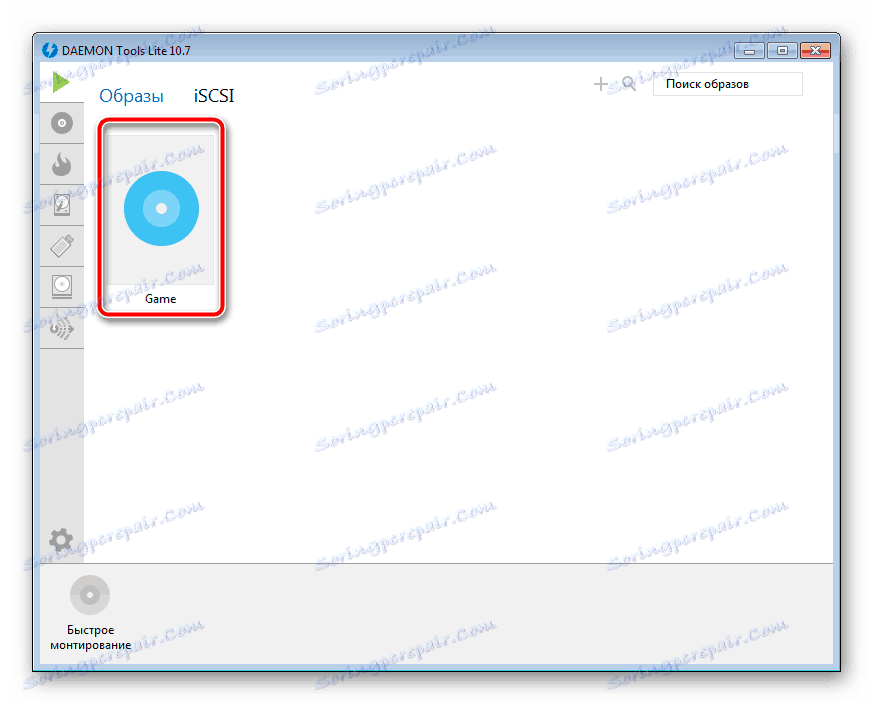
ثم اتبع التعليمات التي سيتم عرضها على الشاشة للتثبيت الناجح للعبة أو البرنامج. في حالة CUEs متعددة ، ببساطة جبل وتشغيلها بالتتابع.
إذا كان البرنامج المستخدم في هذه الخطوة لا يناسبك لسبب ما ، فإننا نوصي باستخدام أي برنامج آخر مماثل لفتح ملفات CUE. هذه العملية موصوفة بالتفصيل في مقالتنا الأخرى على الرابط أدناه. على الإطلاق بغض النظر عن أي برنامج سيتم تطبيقه ، فإن النتيجة ستكون هي نفسها.
مزيد من التفاصيل: شكل جديلة مفتوحة
أعلاه ، لدينا خطوة بخطوة استعرضت عملية التثبيت لملف BIN على الكمبيوتر. يُطلب من المستخدم فقط إنشاء ملف يحدد التسلسل ، واستخدام برنامج تابع لجهة أخرى ، فتحه لإجراء التثبيت.